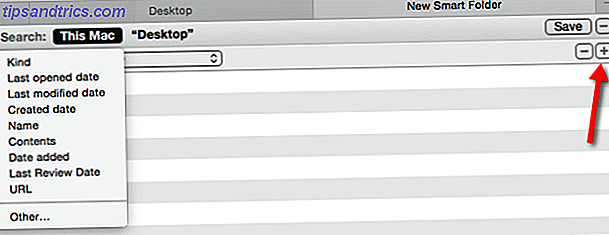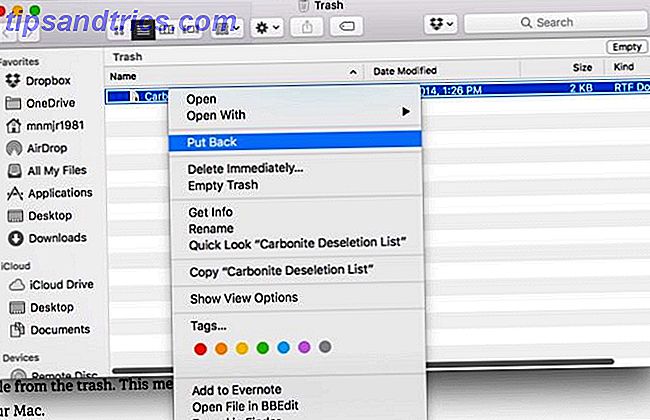Je moet toegeven dat Gnome Shell GNOME 3 Beta - Welcome To Your New Linux Desktop GNOME 3 Beta - Welkom bij je nieuwe Linux Desktop Read More ziet er elegant uit, zelfs als je het volledig haat voor hoe het werkt. Sommige mensen zeggen zelfs dat Gnome Shell praktisch elke ergonomische regel in het boek breekt, maar anderen lijken er plezier aan te beleven. Op dit moment vind ik het zelf het handigst op mijn netbook en ik vind het leuk wat de ontwikkelaars hebben gedaan om de saaie oude desktop nieuw leven in te blazen. Met wat meer toevoegingen zou ik het zelfs als de favoriete desktop op mijn andere machines kunnen beschouwen.
Je moet toegeven dat Gnome Shell GNOME 3 Beta - Welcome To Your New Linux Desktop GNOME 3 Beta - Welkom bij je nieuwe Linux Desktop Read More ziet er elegant uit, zelfs als je het volledig haat voor hoe het werkt. Sommige mensen zeggen zelfs dat Gnome Shell praktisch elke ergonomische regel in het boek breekt, maar anderen lijken er plezier aan te beleven. Op dit moment vind ik het zelf het handigst op mijn netbook en ik vind het leuk wat de ontwikkelaars hebben gedaan om de saaie oude desktop nieuw leven in te blazen. Met wat meer toevoegingen zou ik het zelfs als de favoriete desktop op mijn andere machines kunnen beschouwen.
Omdat de ontwikkelaars nog steeds gezond genoeg zijn om Gnome Shell te kunnen gebruiken, zijn mensen hard aan het werk geweest om verbluffende thema's te maken, waarvan ik er enkele in dit vorige artikel behandeld heb Top 5 Gnome Shell-thema's die u kunt installeren [Linux ] Top 5 Gnome Shell-thema's die u kunt installeren [Linux] Al sinds de officiële release van Gnome Shell hebben mensen hard gewerkt aan het maken van een aantal interessante thema's voor de nieuwe desktopomgeving. Het veranderen van thema's in Gnome Shell is niet moeilijk dankzij een aantal mooie configuratietools ... Lees meer. Maar een paar dagen geleden is er een nieuw thema begonnen en eerlijk gezegd heeft het me al gewonnen. Het standaardthema dat bij Gnome Shell wordt geleverd, is mooi en elegant, maar hoe goed het er ook uitziet, het blijft altijd de standaardinstelling, waardoor sommige mensen automatisch worden afgeschrikt.
Over Faience

Faience is een Gnome Shell-thema gemaakt door tiheum, dezelfde persoon die je de zeer populaire Faenza-pictogramset heeft gebracht. Op basis van zijn eigen beschrijving is het thema (en de ondersteunende pictogrammenset) momenteel "works in progress", dus het lijkt erop dat dit helemaal geen eindproduct is en dat we in de toekomst wellicht updates verwachten.
Momenteel is er geen GTK3 / 2-thema dat speciaal is gemaakt voor het Faience Shell-thema, maar dat is momenteel ook in de maak. In de tussentijd beveelt tiheum een ander GTK3 / 2-thema aan dat je kunt installeren, wat naar mijn mening prima past.

Installatie

Om de aanbevolen reeks thema's, lettertypen en achtergronden te installeren, zijn er een aantal stappen die u moet nemen voor een succesvolle installatie. De instructies die ik je geef, zouden moeten werken voor elke distributie die momenteel Gnome Shell draait / ondersteunt, maar voor degenen die het graag willen weten, zal ik Fedora Fedora 15 gebruiken - Het nieuwste in Linux brengen Fedora 15 - Je het nieuwste in Linux brengen Het is weer een geweldige dag in de wereld van Linux. Fedora 15 werd gisteren eindelijk vrijgegeven en deze nieuwe release brengt een enorme hoeveelheid veranderingen met zich mee in vergelijking met Fedora 14. In feite zijn er zoveel veranderingen ... Lees meer. Om de laatste stappen van de installatie zo eenvoudig mogelijk te maken, zullen we de Gnome Tweak Tool gebruiken Uw Gnome 3-desktop configureren met Gnome Tweak Tool Uw Gnome 3-desktop met Gnome Tweak Tool configureren Er zijn niet echt een bazillion verschillende aanpassingsmogelijkheden voor bijna alles, omdat GNOME 3 / Shell nog relatief nieuw is. Als jij een van die mensen bent die GNOME 3 niet aankan zolang je niet ... Lees meer.
Gnome Shell-thema

De eerste stap zou zijn om het Gnome Shell-thema zelf op de juiste locatie te plaatsen. Ga eerst naar deze pagina en download het ZIP-bestand, pak de volledige inhoud eruit en plaats ze in je ~ / .themes- map. Dus een voorbeeld van een mappad is /home/makeuseof/.themes en daarom moet u het pad handmatig invoeren of de weergave van verborgen mappen inschakelen.
Icon Set
Faience werkt het beste met zijn eigen pictogrammenset, die dezelfde naam heeft. Voor degenen die bekend zijn met de Faenza-pictogramset, zal deze nieuwe Faience-pictogramreeks er erg op lijken. Je kunt het Faenza-pictogram in plaats van Faience zonder problemen gebruiken als je dat wilt, of de Faience-pictogrammen installeren. Om dat te doen, bezoek deze pagina, download het ZIP-bestand en pak de volledige inhoud naar ~ / .icons .
Extra lettertype
Vervolgens kunt u een lettertype downloaden om te helpen met de visuele weergave van het thema. Ga naar deze pagina, download het ZIP-bestand en pak alle lettertypebestanden uit in de map ~ / .fonts . Dat is alles wat u hoeft te doen voor het lettertype.
GTK3 / 2-thema
De voorlaatste is het GTK3 / 2-thema dat door alle vensters zelf wordt gebruikt. U moet de Unico-, Murrine- en pixbuf-engines installeren om de GTK3 / 2-thema's correct te laten werken. Ubuntu-gebruikers moeten Unico vanaf hier krijgen (of gewoon google " unico ubuntu ") en de andere engines installeren met sudo apt-get install gtk2-engines-murrine gtk2-engines-pixbuf . Fedora-gebruikers zullen deze repository hier moeten toevoegen door de inhoud van de pagina te kopiëren en ze in een nieuw bestand onder /etc/yum.repos.d/ te plaatsen, en vervolgens alle engines te installeren met yum install gtk3-unico-engine gtk-murrine -engine gtk2-motoren . Download ten slotte het ZIP-bestand en pak de volledige inhoud ervan in ~ / .themes .
Behang
Eindelijk wil je de look afmaken met een mooie achtergrond. Een aanbevolen achtergrond is hier te vinden, of u kunt de achtergrond gebruiken die u maar wilt. Als je de achtergrond wilt gebruiken die ik in mijn screenshots heb gebruikt, ga dan naar deze pagina.
Selecteer hen in Gnome Tweak Tool

Alles is op zijn plaats, maar er is nog niets geselecteerd! Ga je gang en start je Gnome Tweak Tool en verander dan de volgende instellingen:
- Wijzig onder Interface-tab het GTK + -thema in Zukitwo
- Wijzig onder Interface-tab Icoonthema in Faience Azur
- Wijzig onder Shell-tabblad Shell-thema in Faience
- Wijzig onder Huidige Windows-tab Huidig thema in Zukitwo
Als Gnome Shell besluit om even te pauzeren en even neer te storten, ga dan gewoon met zijn grillen mee. In dat geval wordt u uitgelogd maar kunt u weer inloggen en doorgaan met het wijzigen van de instellingen.
Conclusie
Je gebruikt nu het Faience-thema voor Gnome Shell samen met het aanbevolen GTK3 / 2-thema, lettertype en achtergrond. Gebruik uw computer optimaal, zodat u alle wijzigingen kunt vinden die het nieuwe thema met zich meebrengt voor uw laatst gebruikte thema. Vergeet niet dat dit Gnome-thema een werk in uitvoering is, dus u moet de downloadpagina regelmatig controleren op updates.
Gebruik je Gnome Shell? Zo ja, welk thema is jouw favoriet, en waarom? Laat het ons weten in de reacties!